Poniżej wygląd tekstu jaki chcemy uzyskać.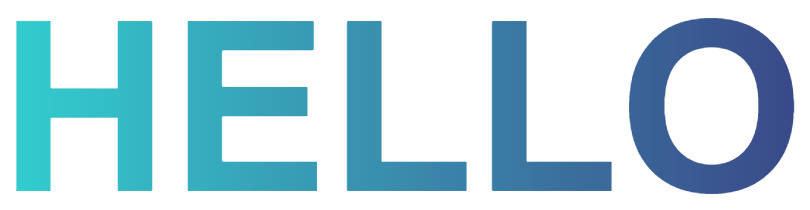
Będą to dwa przykłady. Pierwszy w czystym css, nie będzie kompatybilny ze starymi przeglądarkami czyli IE11 i niżej, druga zaś będzie wersją opartą na SVG + javascript i co najzabawniejsze działa nawet w IE9 przetestowane 😉
Wielkość czcionki będzie ustawiania dynamicznie za po pomocą vw - viewport width, na temat jednostek polecam skarbnicę wiedzy w postaci tej strony developer.mozilla.org
Wersja gradientu z wykorzystaniem CSS
Najpierw dodajemy zwykły najprostszy html.
<h1 class="text">Hello</h1>Teraz czas na styl:
.text {
text-transform: uppercase;
background: linear-gradient(to right, #30CFD0 0%, #330867 100%);
background-clip: text;
-webkit-background-clip: text;
-webkit-text-fill-color: transparent;
font-size: 20vw;
font-family: "Poppins", sans-serif;
}Najważniejsza część w powyższych stylach to background-clip oraz -webkit-text-fill-color: transparent;. Jak się domyślacie te dwa wpisy nie są kompatybilne ze "złomkami" 😉
See the Pen
Gradient text CSS by Greg (@Tomik23)
on CodePen.
Wersja gradientu z wykorzystaniem SVG i javascript
Problem jaki występuje przy skalowaniu svg to to że i viewBox svg musi się skalować wraz z wielkością czcionki.
Ta wersja oczywiście opiera się na svg czyli najpierw tworzymy svg z gradientem.
<svg>
<defs>
<linearGradient id="gradient">
<stop offset="0%" stop-color="#30CFD0"></stop>
<stop offset="100%" stop-color="#330867"></stop>
</linearGradient>
</defs>
<text id="text" x="0" y="0" fill="url(#gradient)">Hello</text>
</svg>Małe wytłumaczenie, element linearGradient odpowiada za gradient, oczywiście możemy dodać więcej przejść czyli kolorów. Wystarczy że dodamy następny element. offset="25%" stop-color="#30CFD0" sterujemy offset jak i stop-color
Gradient ten dodajmy do elementu text fill="url(#gradient)" gdzie #gradient to id w elemencie linearGradient.
Potrzebny nam będzie również styl, jest on bardzo podobny do poprzedniego przykładu.
svg {
font-size: 20vw;
font-family: "Poppins", sans-serif;
text-transform: uppercase;
font-weight: bold;
border: 1px solid blue;
}Na potrzeby przykładu dodałem niebieski border dookoła aby pokazać jak skaluje się svg viewBox.
Teraz najważniejsza cześć czyli js.
function setStyleToSVG() {
var svg = document.querySelector('svg');
var text = document.getElementById('text');
var box = text.getBBox();
svg.setAttribute('width', box.width);
svg.setAttribute('height', box.height);
svg.setAttribute('viewBox', box.x + ' ' + box.y + ' ' + box.width + ' ' + box.height);
}
window.addEventListener('resize', setStyleToSVG);
window.addEventListener('DOMContentLoaded', setStyleToSVG());Krótki opis, dobieramy się do elementów svg oraz text.
Następnie używamy magicznej właściwości getBBox która to zwraca nam aktualny bounding box, inaczej mówiąc współrzędne najmniejszego prostokąta, w którym mieści się obiekt. W naszym wypadku test Hellow.
Aby nasz svg odpowiednio się skalował wraz z tekstem ustawiamy atrybuty przez setAttirbute dla wysokości, szerokości oraz ustwiamy viewBox svg.
Polecam wyświetlić obiekt jaki jest zwracany przez console.log(text.getBBox());.
Następną a zarazem ostatnią rzeczą, którą musimy zrobić to wywołać naszą funkcję.
Najpierw uruchamiamy funkcję na dzień dobry przez DOMContentLoaded a później przez każdy resize.
I poniżej działający przykład.
See the Pen
Gradient text JS by Greg (@Tomik23)
on CodePen.
Ostanie pytanie i chyba najważniejsze, czy ten tekst w SVG jest indeksowany przez google?
Tak jak najbardziej, dowód znajduje się tutaj webmasters.stackexchange.com